U-mobile Sの申し込み手順と手元に届くまでの流れ
当記事では、ソフトバンクのiPhoneとiPadが使えるU-mobile Sを公式サイトから購入する方法を説明していきます。購入に際して必要なものはEメールアドレスとクレジットカードのみ。SIMカードは最短で翌日に手元に届きます。
オンラインではなく店頭で購入したい方は、ビックカメラ、ヨドバシカメラ、PC DEPOTなどが取り扱いをしているので足を運んでみてください。ちなみに、日本通信の「b-mobile S 開幕SIM」もU-mobile Sと同じ回線を使うため、両サービスの基本的な仕様は同じです。商品の郵送元住所も同じでした。
⇒ ソフトバンク回線の格安SIM:b-mobile SとU-mobile Sの比較

申し込みから商品到着までの流れと所要日数
筆者の場合、公式サイトから申し込みSIMカードが届くまでに要した日数はわずか1日でした。以下、商品到着までの流れです。
木曜日の早朝に申し込み完了。確認メールが届く。
↓
木曜日の夜に「初期手数料のお知らせ」メールが届く。本来ここで、ヤマト運輸の配達伝票番号が記載されている「商品出荷のお知らせ」メールが届くはずです。多分、ミスったのでしょう。
↓
金曜日の午後に商品が届く。
↓
土曜日に「初期手数料のお知らせ」メールが再び届く。当メールに初回月額基本料の請求額が記載されています。
U-mobile Sの申し込み方法 全手順
公式ページにアクセスする
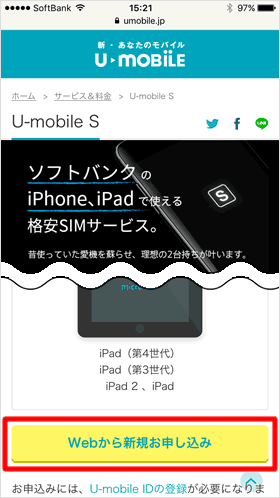
U-mobile Sの公式ページにアクセスし、画面中ほどにある【Webから新規お申込み】をタップします。
U-mobile ID取得画面を呼び出す
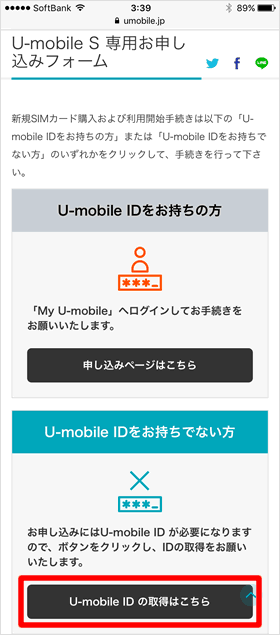
購入にはU-mobile IDが必要です。【U-mobile IDの取得はこちら】をタップしてIDを作成しましょう。
すでにIDをお持ちの方は、【申込みページはこちら】をタップしてください。
U-mobile IDを登録する
U-mobile IDとなるEメールアドレスとパスワードを入力し【送信】をタップします。
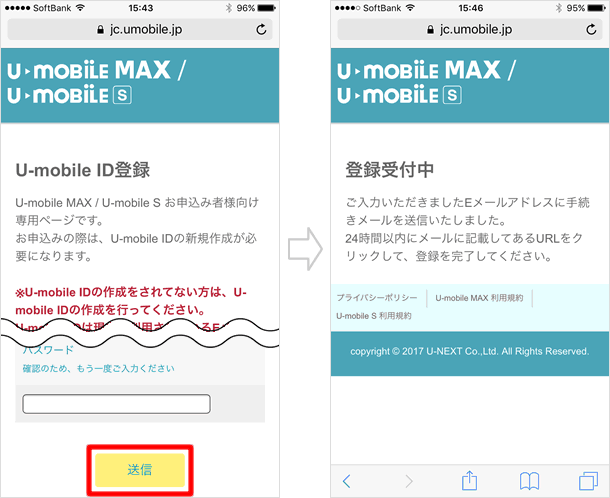
ID登録を完了する
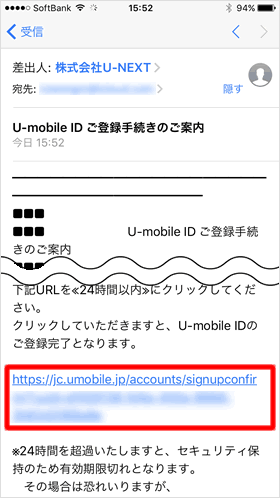
登録したEメールアドレスに「U-mobile ID ご登録手続きのご案内」が届くので、本文に記載のURLをタップしてID登録を完了させます。
料金プランを確認する
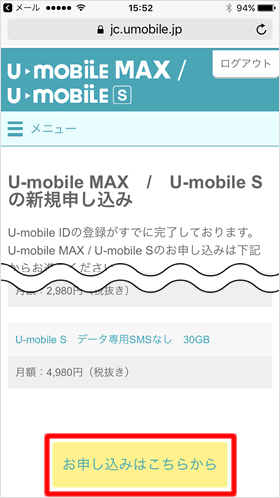
「U-mobile MAX / U- mobile Sの新規申し込み」画面が開きます。申し込み画面は、日本通信が提供するドコモ回線のU-mobile MAXと共通のものになります。
両サービスの料金プランが一覧表示されるので、画面下の【お申し込みはこちらから】をタップします。
申し込み形態を選択する
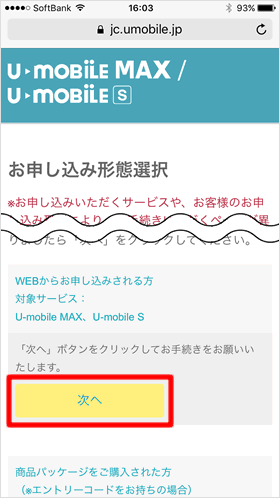
「お申し込み形態選択」画面が開きます。「WEBからお申し込みされる方」の欄にある【次へ】をタップします。
サービス・プランを選択する
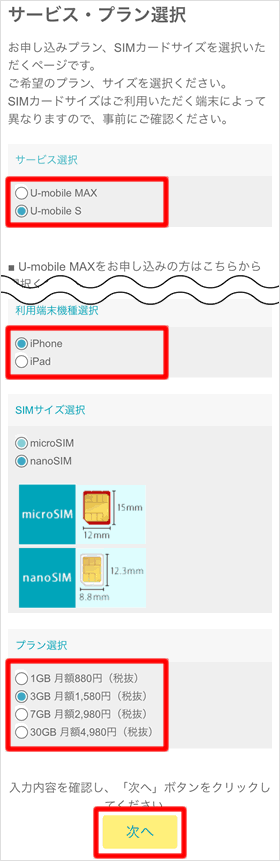
「サービス・プラン選択」では以下の項目を選択します。
●サービス選択
●利用端末機種選択
●SIMサイズ選択
●プラン選択
「SIMサイズ選択」では、iPhoneの場合はnanoSIMが自動的に選択されます。iPadの場合は初代から第4世代iPadがmicroSIM、それ以外はnanoSIMを選択してください。
入力が終わったら【次へ】をタップします。
注意事項に同意する
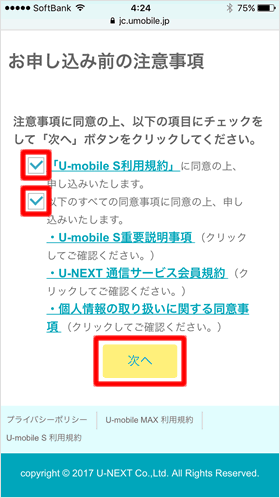
お申し込み前の注意事項にチェックを入れて、【次へ】をタップします。
本人確認情報を入力する
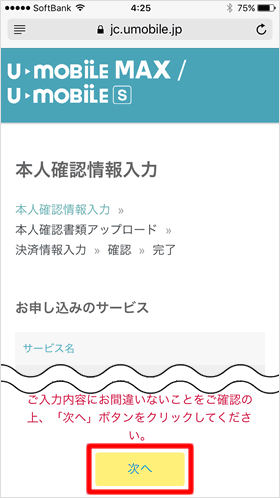
「本人確認情報入力」画面では、以下の項目を入力します。
・名前
・性別
・住所
・連絡先電話番号
・生年月日
・ご契約内容通知書の郵送(希望する or 希望しない)
すべて入力したら【次へ】をタップします。
クレジットカード情報を入力する
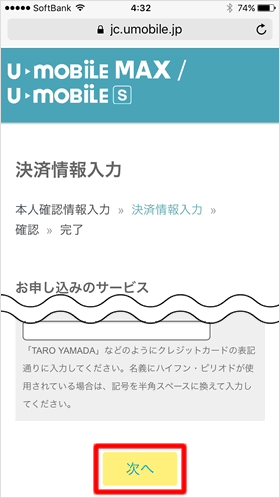
「決済情報入力」画面が開きます。クレジットカード情報を入力して【次へ】をタップします。
確認画面
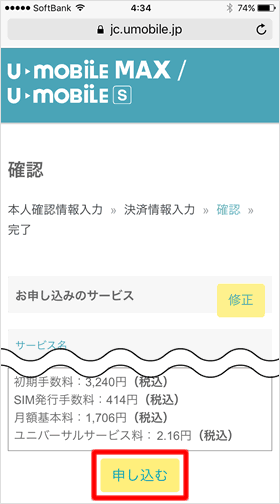
最後に「確認」画面が開きます。入力内容に間違いがなければ【申し込む】をタップしてください。
申し込み完了
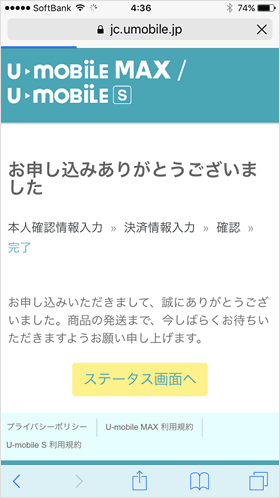
以上で、申し込みは完了です。
関連記事
最新情報
| iOS 17.4.1とiPadOS 17.4.1がリリース | 3/22 |
| 楽天モバイルが「最強青春プログラム」を提供、22歳になるまで毎月110ポイント還元 | 3/08 |
| iOS 17.4とiPadOS 17.4がリリース | 3/06 |
| iPhone 16、生成AI対応のSiri導入に向けマイク性能を改良か | 2/21 |
| auが「au海外放題」を提供、海外でデータ通信使い放題 24時間800円から | 2/20 |
| iPhone16 最新情報 これまでにわかっていること まとめ | 2/16 |
| 楽天モバイルが「最強家族プログラム」発表、1回線につき110円割引 最大20回線まで | 2/13 |
| ドコモがiPhone 15を44,000円割引、5G WELCOME割を一部改定 | 2/10 |
| iOS 17.3.1とiPadOS 17.3.1がリリース、バグ修正 | 2/09 |
| Apple、MacまたはiPadの学割購入で最大24,000円分のギフトカード進呈 | 2/03 |
| iPhone 最新情報 | iPad 最新情報 |
